必見!Macのパスワードを忘れた時の対処法
個人プライバシー保護のため、毎度Macを起動する時パスワードの入力が必要です。すなわち、パスワードがなくならば、Macを利用することができません。万が一パスワードを忘れてしまった場合、どうすればいいのか?アップルショップに持って行くしかありませんか?実はそんな面倒ことをする必要があります。ご安心ください!今回はMacのパスワードを忘れたことについて、その簡単な対処法を紹介します。
1.まずMacをシャットダウンして、「Command」と「R」ボタンを押してながら、Macを起動すれば、「リカバリーディスク」に入ります。
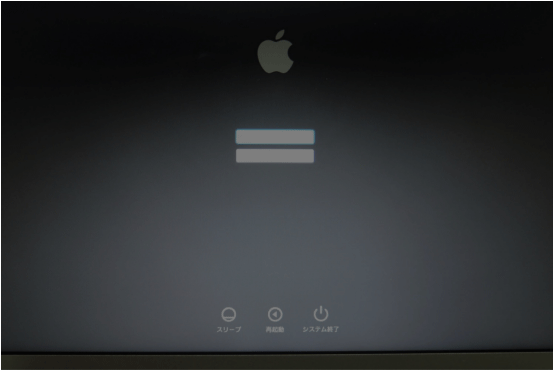
2.「リカバリーディスク」画面に「ターミナル」をクリックします。その後、「ターミナル」画面に「resetpassword」を入力して、「リターン」ボタンを押します。
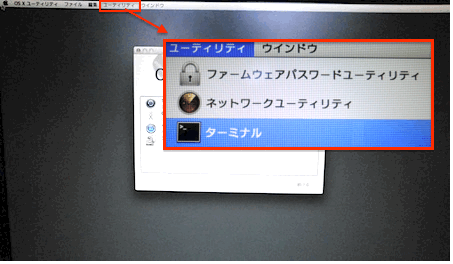
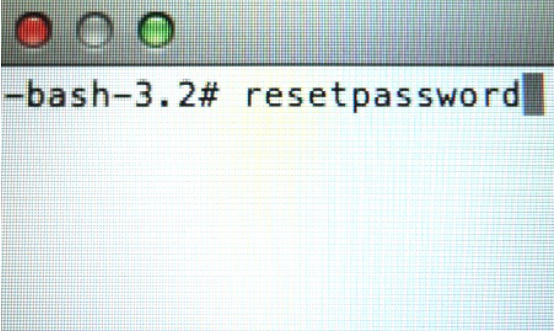
3.そして、パスワードをリセットするツールが表示されます。「Macintosh HD」を選択して、リセットしたいユーザー名を選択します。最後は新しいパスワードを入力して、「保存」をクリックします。

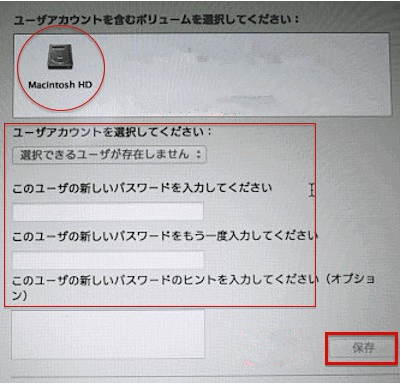
4.新しいパスワードの設定が完了したら、左上のアップルアイコンをクリックして、「再起動」をクリックします。これで、新しいパスワードでMacにログインすることができます。
この対処法は実に実用な方法です、Macをあまり詳しくないユーザーにはおすすめです。しかしこのパスワードをリセット・変更する方法はとても簡単ですが、個人プライバシーと大切なデータ保護のため、やはり日頃からMacのパスワードを大事にする方がいいと思います。





























